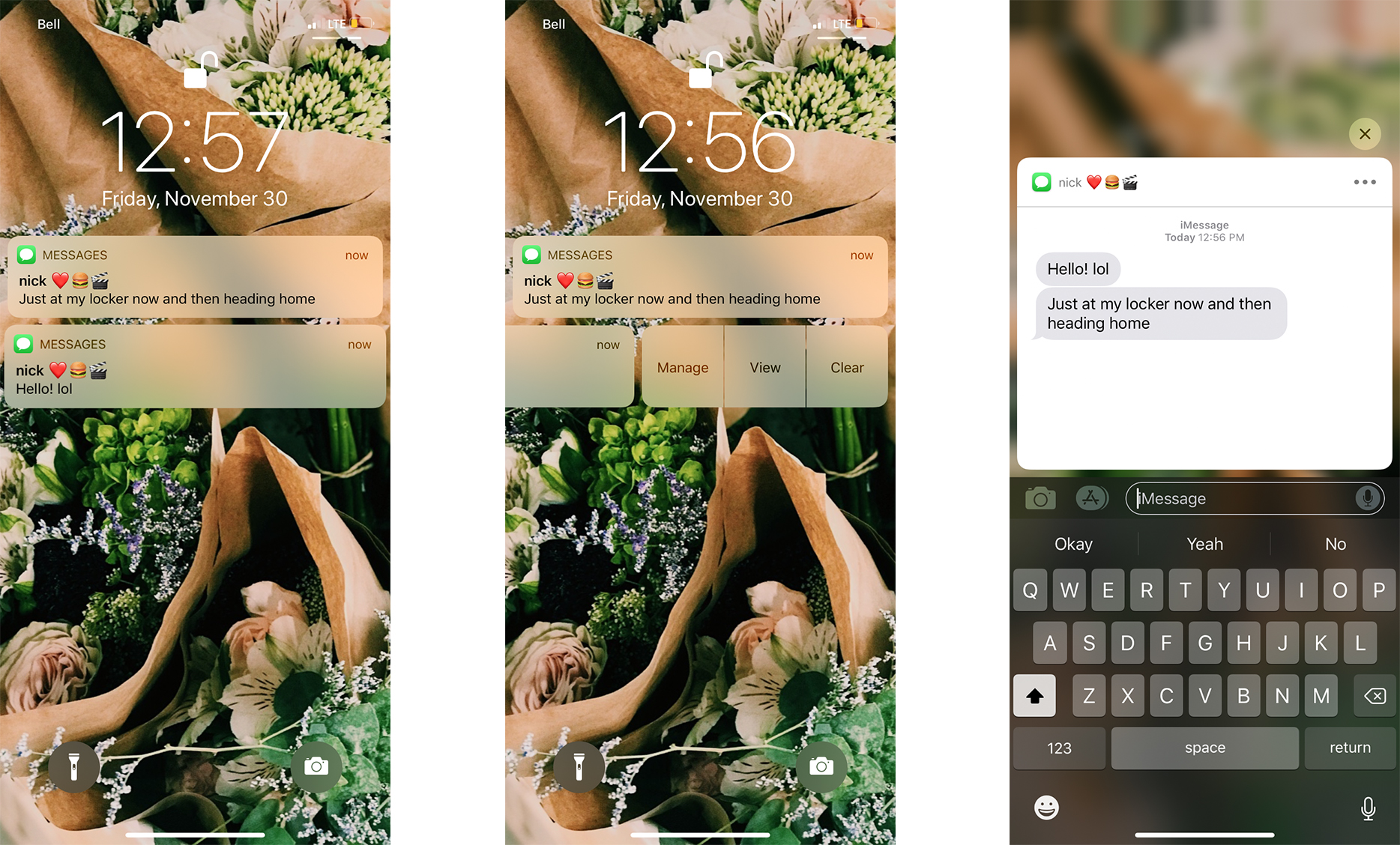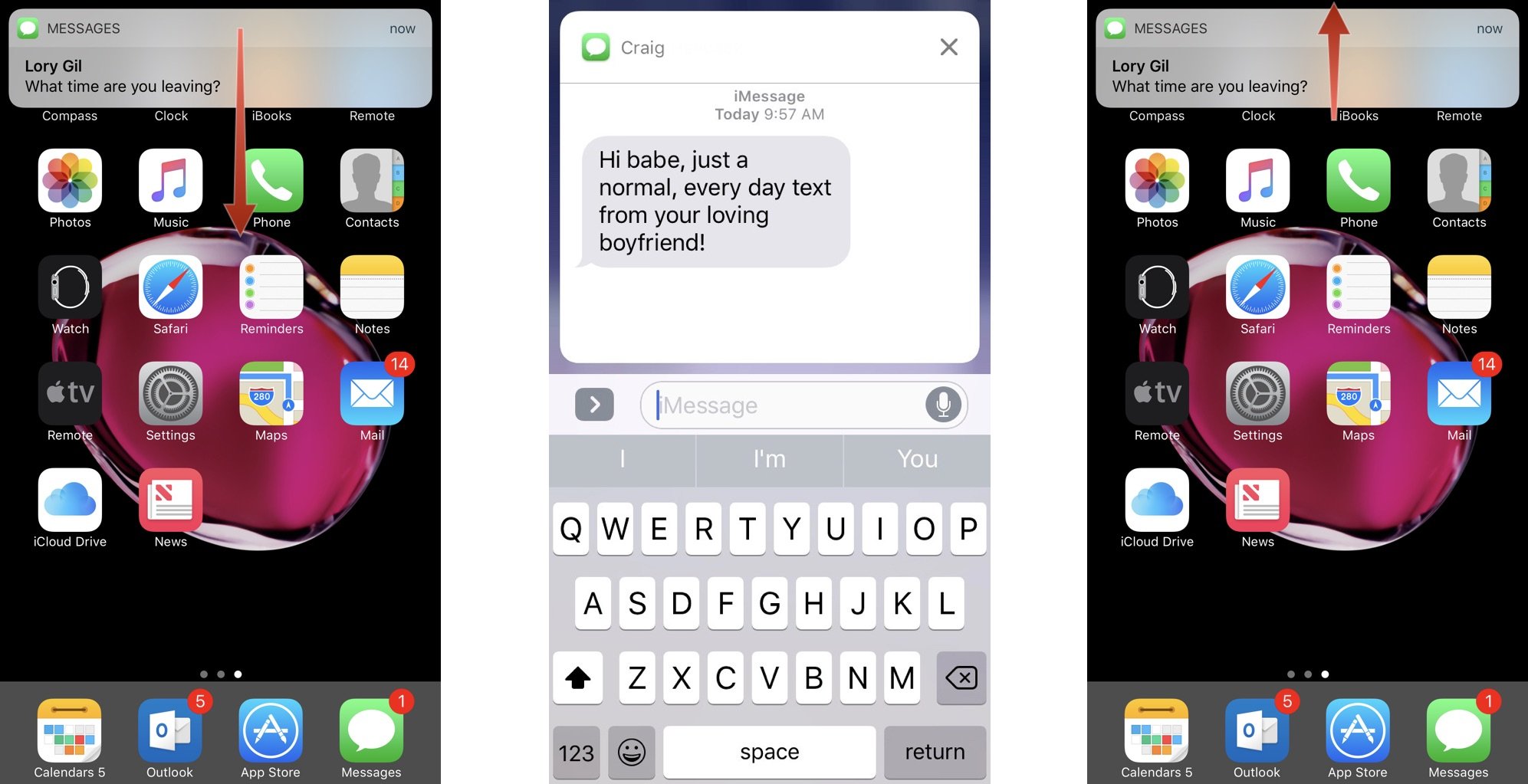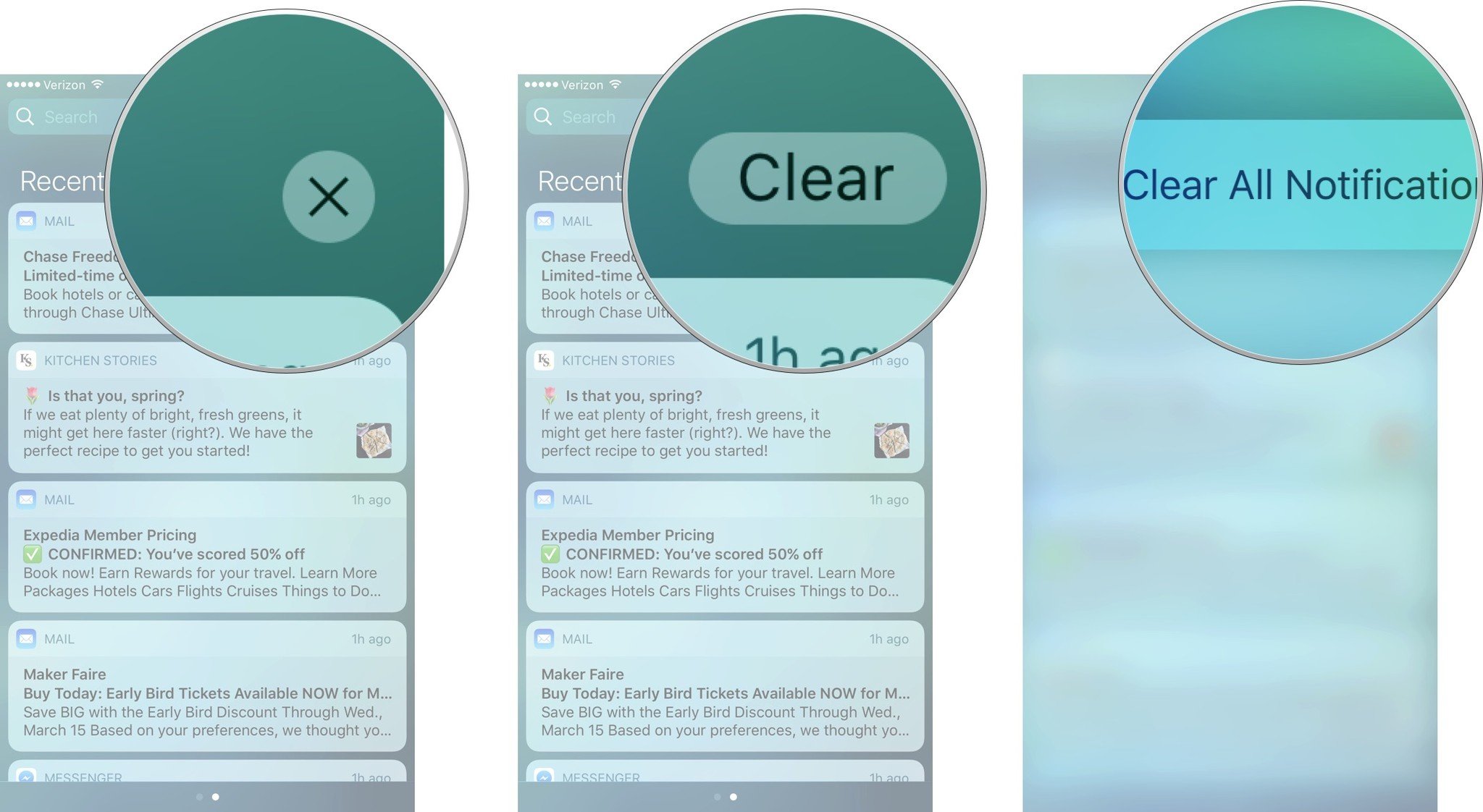Как использовать Центр уведомлений на iPhone и iPad
Итак, вы только что получили гудок или пинг на вашем iPhone, но когда вы берете его, чтобы увидеть, что это за шум, он просто исчезает с вашего экрана блокировки, потому что этот чертов Touch ID теперь работает так молниеносно, что вы не можете прочтите перед тем, как разблокировать экран.
Не беспокоиться. Центр уведомлений всегда рядом, вне зависимости от того, находится ли ваш экран в спящем или активном состоянии, а также заблокирован ли ваш iPhone или разблокирован. Вот как им пользоваться.
Как получить доступ к уведомлениям на экране блокировки на вашем iPhone и iPad
Экран блокировки – это экран, который вы видите, когда впервые выводите iPhone из режима сна, будь то нажатие кнопки «Режим сна / Пробуждение» или поднятие iPhone, чтобы вывести его из спящего режима. Здесь также появляются ваши уведомления. Таким образом, даже если вы сидите на диване, а ваш iPhone лежит на журнальном столике, ваш экран просыпается ровно на столько, чтобы показать вам текстовое сообщение, уведомление по электронной почте, предупреждение о погоде или другое уведомление.
Вы полностью контролируете, какие приложения отправляют вам уведомления. Вы можете полностью отключить их, выбрать определенные приложения для получения уведомлений и даже указать, какую часть текстового сообщения вы хотите видеть на вашем iPhone.
На экране блокировки, даже если ваш iPhone все еще заблокирован, вы можете отвечать на текстовые сообщения и несколько других уведомлений. Если у вас есть 3D Touch на вашем iPhone, вы можете делать даже больше! Обратите внимание, что для просмотра сообщений и ответа на них, когда ваш телефон заблокирован, вам необходимо включить предварительный просмотр сообщений, иначе ваше устройство предложит вам разблокировать телефон заранее, используя пароль, Touch ID или Face ID.
Чтобы получить доступ к уведомлению с экрана блокировки:
- Когда экран iPhone проснется, коснитесь уведомление. Если у вас есть 3D Touch, нажмите с усилием уведомление.
- Проведите пальцем влево, чтобы открыть Параметры экрана блокировки. Если у вас есть 3D Touch, параметры уже есть.
- Кран Вид чтобы увидеть доступные варианты ответа, такие как архивирование электронной почты, сохранение новости на будущее или нажатие «X», чтобы убрать уведомление.
- Кран Прозрачный если вы просто хотите удалить уведомление, не отвечая на него.

Как получить доступ к Центру уведомлений на вашем iPhone или iPad
Центр уведомлений доступен из любого места на вашем iPhone, будь то экран блокировки, главный экран или даже приложение.
- Положите палец на очень верх экрана, где лицевая панель встречается с экраном.
- Проведите пальцем вниз. Вы увидите небольшую вкладку под пальцем.
- Чтобы скрыть Центр уведомлений, поместите палец на Нижний экрана и слайд вверх.

Если вы уже просматриваете представление «Сегодня» на экране блокировки, вы также можете провести пальцем влево, чтобы открыть Центр уведомлений.
Как получить доступ к уведомлениям с баннера или оповещения на iPhone и iPad
Если у вас настроены уведомления для получения баннеров на главном экране, вы можете отвечать на них откуда угодно, в том числе находясь в приложении.
Временные баннеры – это уведомления, которые появляются в верхней части экрана на мгновение. Если вы не думаете, что вам нужно обращаться к баннеру, вы можете просто подождать, пока он исчезнет.
Постоянные баннеры – это уведомления, которые появляются в верхней части экрана и остаются там, пока вы не ответите на них или не удалите их.
- Чтобы ответить на баннер или предупреждение, потяните вниз или же сильно нажмите (в зависимости от того, есть ли на вашем iPhone 3D Touch) на уведомление. После этого вы сможете либо ответить на уведомление во всплывающем окне, либо будете перенаправлены в соответствующее приложение.
- Чтобы закрыть предупреждение, проведите вверх по уведомление.

Как удалить уведомления в Центре уведомлений на iPhone и iPad
Если вы не очищаете уведомления сразу после их получения, вы можете удалить их вручную в Центре уведомлений.
- Перейдите в Центр уведомлений на своем iPhone или iPad.
- Нажмите Икс рядом с недавним или конкретным днем.
- Кран Прозрачный чтобы очистить этот раздел от уведомлений.
- Повторение шаги 1 – 3 на все дни.
Если у вас есть 3D Touch, вы можете принудительно нажать Икс рядом с Последние, а затем нажмите Очистить все уведомления.

Любые вопросы?
У вас есть вопросы о том, как получить доступ к Центру уведомлений или уведомлениям на вашем iPhone или iPad? Оставляйте их в комментариях, и мы вам поможем.
var fbAsyncInitOrg = window.fbAsyncInit; window.fbAsyncInit = function() { if(typeof(fbAsyncInitOrg)=='function') fbAsyncInitOrg(); FB.init({ appId: "291830964262722", xfbml: true, version : 'v2.7' });
FB.Event.subscribe('xfbml.ready', function(msg) { // Log all the ready events so we can deal with them later var events = fbroot.data('ready-events'); if( typeof(events) === 'undefined') events = []; events.push(msg); fbroot.data('ready-events',events); });
var fbroot = $('#fb-root').trigger('facebook:init'); };